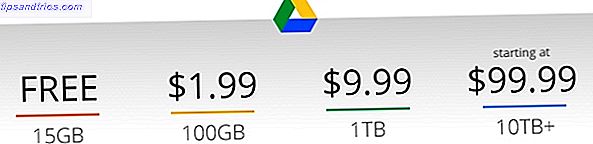Es gibt viele Komponenten, die in ein funktionierendes Smartphone integriert werden, und wenn eines davon nicht richtig funktioniert, kann es Ihre ganze Erfahrung abwerfen.
Aber wie genau bestimmen Sie genau, was mit Ihrem Gerät nicht stimmt? Vielleicht scheint der Beschleunigungsmesser ein wenig aus, wenn Sie Rennspiele spielen, oder das Surfen im Internet mit mobilen Daten oder Wi-Fi fühlt sich nicht so schnell wie es sollte.
Was auch immer Ihr Problem ist, es gibt Apps, die Ihnen helfen können herauszufinden, was falsch ist und wie Sie es lösen können. Auch wenn Sie kein spezifisches Problem haben, kann es gut sein, nur einen kleinen Check-up zu durchlaufen. Wie man neue und gebrauchte Geräte auf Probleme mit einfachen Tipps und Software überprüft Wie man neue und gebrauchte Geräte auf Probleme mit einfachen Tipps überprüft & Software Denken Sie über den Kauf eines neuen oder gebrauchten Smartphones oder Computers nach? Während Sie die gebrauchte Elektronik unbedingt testen müssen, können sogar neue Smartphones und Computer unter Defekten leiden, die Sie vielleicht nicht bemerken, bevor ... Lesen Sie mehr auf Ihrem Handy, um sicherzustellen, dass alles reibungslos läuft.
Google Geräteassistent
Ihr erster Stopp sollte die Google Device Assist App sein. Es ist im Play Store verfügbar. Wenn Sie jedoch kein Nexus- oder Moto-Gerät haben, müssen Sie das APK herunterladen und manuell installieren.
Diese App macht viel mehr als nur nach Problemen zu suchen. Wenn Sie ein Anfänger sind, erhalten Sie Tipps und Ratschläge, wie Sie Ihr Android-Gerät besser nutzen können (obwohl wir einige eigene Ratschläge für Anfänger haben. Neu bei Android? Teil 2: Verwenden Ihres Telefons Neu bei Android? Teil 2: Verwenden des Telefons mit dem Smartphone Teil 2 des Android-Handbuchs für absolute Anfänger. Machen Sie sich mit den Grundlagen Ihres Smartphones vertraut! Lesen Sie weiter zu).
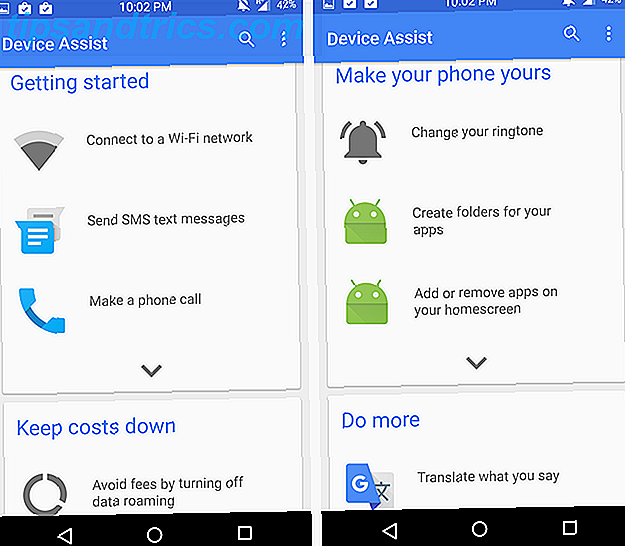
Wenn Sie die App hochfahren, werden Sie gefragt, ob Sie den Basic-, Intermediate- oder Advanced-Modus wünschen. Keine Sorge, das kann später immer in den Einstellungen geändert werden.
Was du wählst, wird deine Tipps ändern. Anfänger erfahren, wie man Wi-Fi ein- oder ausschaltet oder Ordner auf ihrem Homescreen (oben) erstellt, während fortgeschrittene Benutzer mehr über obskure Funktionen erfahren, wie das Finden oder Fernsperren deines Geräts. Finde mein iPhone für Android? Treffen Sie Android Device Manager Finden Sie mein iPhone für Android? Treffen Sie Android Device Manager Eifersüchtig auf die iPhone Find My iPhone App? Nun, zum Glück gibt es eine ebenso tolle App für Android namens Android Device Manager! Werfen wir einen Blick darauf. Lesen Sie mehr (unten).

Die Navigation ist einfach. Scrollen Sie einfach durch die Liste der Karten, die Google für Sie anzeigt. Sie können jederzeit nach einem bestimmten Problem in der rechten oberen Ecke suchen oder auf das Drei-Punkte-Symbol tippen, um frühere Aktionen anzuzeigen, Einstellungen zu ändern oder eine Reihe von Informationen zu Ihrem Gerät anzuzeigen.
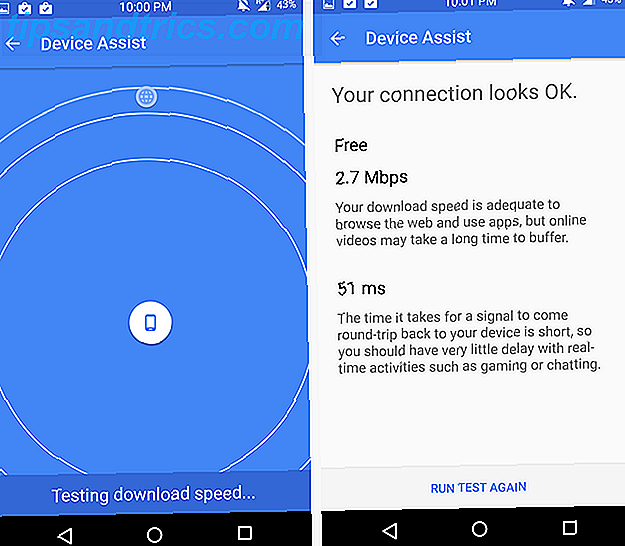
Sie können sogar Ihre WLAN- oder Datengeschwindigkeiten überprüfen, und Google wird Ihnen die Ergebnisse in einfacher Sprache mitteilen, sodass Sie die Ergebnisse tatsächlich verstehen.
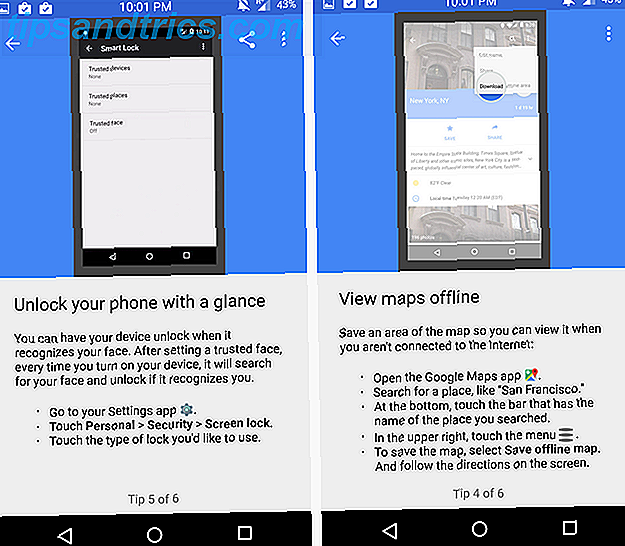
Da die App Teil der Google-Dienste ist, bietet sie auch Hinweise für andere Google-Apps, wie kleine Tricks für Google Maps. Alle Tipps werden bei Bedarf in leicht verständlichen Anweisungen und visuellen Erläuterungen im GIF-Format erläutert.
Suchen Sie für eine einfache, verständliche Lösung nicht weiter als Device Assist.
Herunterladen: Google Device Assist im Google Play Store oder APK
Testen Sie Ihr Android
Irgendwelche Raten, was diese App macht? Wenn du glaubst, dass dein Android-Gerät getestet wird, hast du recht!
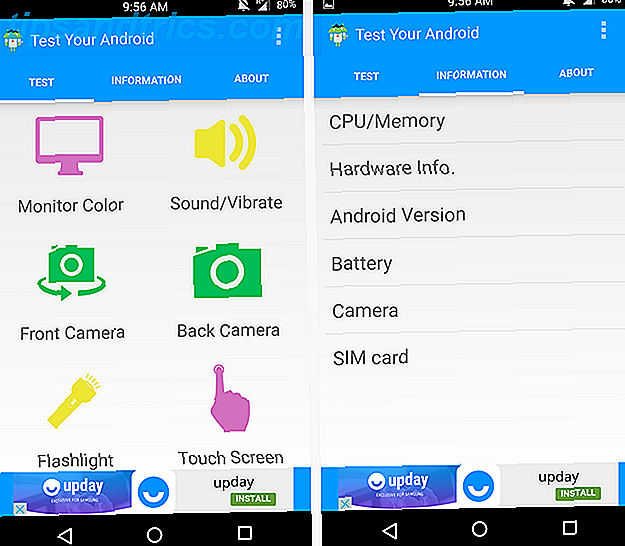
Unter der attraktiven, farbenfrohen Benutzeroberfläche befindet sich eine leistungsstarke App, mit der Sie alles von den Multitouch-Funktionen Ihres Bildschirms bis zum integrierten Kompass testen können.
Sie können auch zum Tab "Informationen" wechseln, um Informationen zu Ihrem Gerät anzuzeigen, ähnlich wie in der Device Assist App von Google. Wenn Sie versuchen, ein Leben ohne Google zu leben Hier ist, wie Sie Android verwenden können, aber Graben Google So können Sie Android verwenden, aber Graben Google Möchten Sie Ihr Android Smartphone oder Tablet ohne Google verwenden? Möchten Sie Open-Source-Software verwenden? Wir schauen uns genau an, wie das geht. Lesen Sie mehr, dies könnte eine solide Alternative sein.
Eine kleine Anzeige kann am unteren Rand der App angezeigt werden, während Sie sie verwenden. Sie wird jedoch leicht ignoriert.
Download: Testen Sie Ihr Android im Google Play Store
Telefon Arzt Plus
Wie der Name schon sagt, fungiert diese App als Arzt für Ihr Handy. Es ermöglicht Ihnen, alle Arten von "Check-ups" zu durchlaufen, um sicherzustellen, dass alles ordnungsgemäß funktioniert.
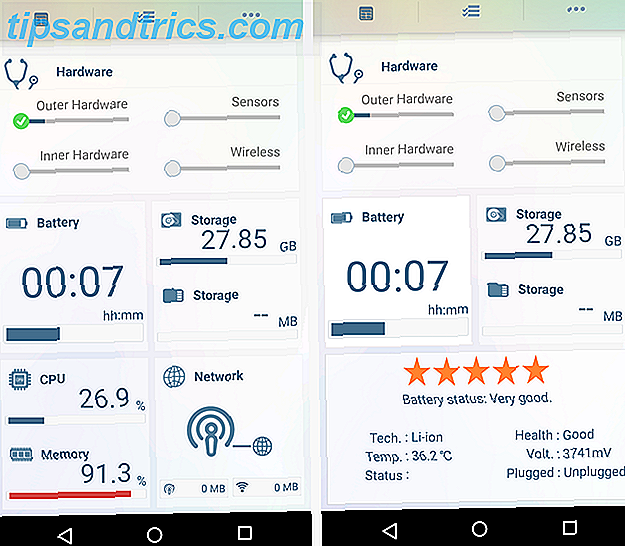
Wenn Sie die verschiedenen Tests abgeschlossen haben, werden die Fortschrittsbalken oben ausgefüllt. Das Datum, an dem Sie jeden Teil Ihres Telefons getestet haben, wird notiert, so dass Sie immer wissen, wann verschiedene Aspekte funktionieren oder nicht.
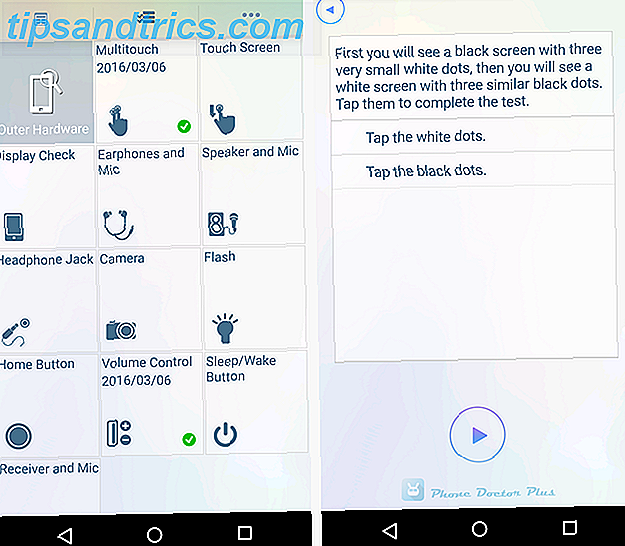
Und wie erwartet, können Sie den Zustand und Status verschiedener Aspekte wie CPU oder Batterie überprüfen. In der Tat, wir haben ein paar gute Tipps, wie Sie Ihre Batterie gesund Halten Sie Ihre Android-Batterie gesund mit diesen Tipps Halten Sie Ihre Android-Batterie gesund mit diesen Tipps Software und Apps können nur so weit gehen - was ist mit dem Laden und Entladen der Batterie ? Lerne alle Tricks hier. Lesen Sie mehr an erster Stelle.
Herunterladen: Phone Doctor Plus im Google Play Store
Z - Gerätetest
Dies ist nicht die schönste App der Welt, aber es ist sicher funktional. Es verwendet große 3D-Skeuomorphic-Icons mit winzigen Text darunter - es ist ein Design Trainwreck.
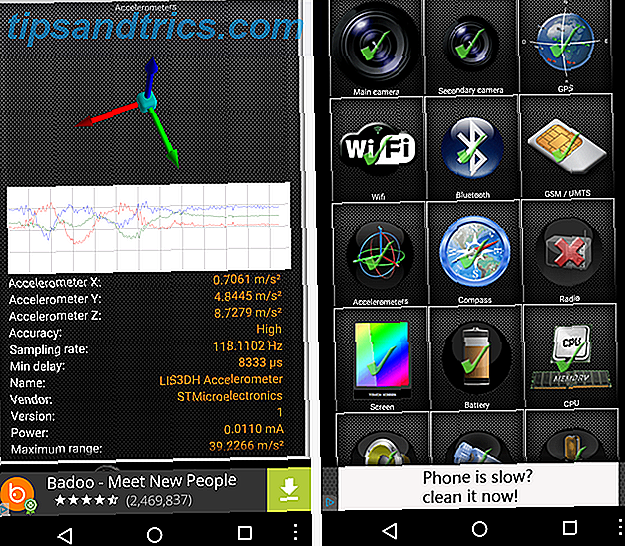
Es gibt jedoch sehr spezifische und detaillierte Informationen über alles von Ihrem Beschleunigungsmesser bis GPS-Koordinaten. Es wird ein großes grünes Häkchen über Sensoren und Funktionen setzen, die Ihr Telefon hat, und ein großes rotes X durch alle, die Ihr Telefon fehlt.
Banneranzeigen werden am unteren Bildschirmrand angezeigt und manchmal werden Sie von Vollbildanzeigen unterbrochen. Aber wenn Sie die Art von detaillierten Informationen benötigen, die diese App liefern kann, sollten diese sich lohnen.
Download: Z - Gerätetest im Google Play Store
Fixe tote Pixel
Einige der oben genannten Apps werden Ihnen helfen, zu erkennen, ob Sie ein totes oder defektes Pixel haben, aber sie tun nichts, um es zu beheben. Wenn du feststellst, dass dein Bildschirm ein (oder mehrere) steckengebliebenes Pixel hat, gibt es möglicherweise eine Möglichkeit, es wiederzubeleben.
Einige steckengebliebene Pixel sind Hardwarefehler, und diese können nicht durch irgendeine App behoben werden, aber andere müssen nur dreimal durch ihre drei Optionen (rot, grün und blau) gehen, um sie zu aktualisieren.
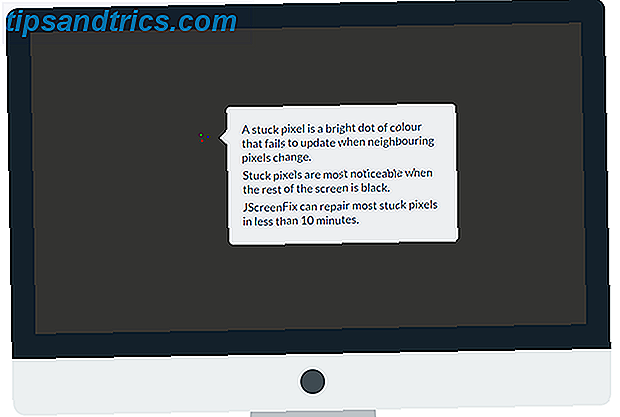
Um das zu lösen, ist die beste Lösung, die ich gefunden habe, keine App, sondern eine Website: JScreenFix. Es funktioniert auf Android oder jedem anderen Gerät mit einem LCD-Panel. Er zeigt einen reinen schwarzen Bildschirm an, so dass Sie das feststeckende Pixel identifizieren können, und bietet dann ein kleines Quadrat, das Sie über den Bereich platzieren können, der schnell durch Farben gleitet. Entwickler schlagen vor, es für ungefähr 10 Minuten laufen zu lassen.
Wenn Sie jedoch die App-Route wirklich ausprobieren möchten, können Sie den Dead Pixel Detector & Fixer verwenden. Diese App bietet Ihnen verschiedene farbige Hintergründe, um tote Pixel zu identifizieren, und mischt dann den gesamten Bildschirm schnell durch die Farben, um alle betroffenen Bereiche zu aktualisieren. Das Beste von allem gibt es keine Werbung und keine Erlaubnis Anforderungen Wie schlecht sind diese Facebook Messenger Permissions Anyway? Wie schlecht sind diese Facebook Messenger-Berechtigungen? Sie haben wahrscheinlich viel über die Messenger-App von Facebook gehört. Lassen Sie uns die Gerüchte unterdrücken und herausfinden, ob die Berechtigungen so schlecht sind, wie sie behaupten. Weiterlesen !
Besuchen Sie die JScreenFix-Website
Download: Dead Pixel Detector & Fixer im Google Play Store
Welche App verwendest du?
Es gibt eine Vielzahl von Apps im Play Store, mit denen Sie den Zustand Ihres Android-Geräts überprüfen können. Diese waren jedoch die besten, die wir gefunden haben. Persönlich finde ich Google Device Assist für die meisten Leute die beste Option, aber andere benötigen die detaillierten Anzeigen, die Apps wie Z-Device Test bieten können.
Gab es tolle Apps, die wir vermisst haben? Was benutzt du? Lass es uns in den Kommentaren wissen!
Bildnachweis: Arzthandstethoskop von Irenaphoto über Shutterstock


![Ein Blick in das Online-Lager von Einzelhändlern [INFOGRAPHIC]](https://www.tipsandtrics.com/img/internet/159/peek-inside-online-retailers-warehouses.jpg)